Oglas
Posodobljeno 15. novembra 2016, Riley J. Dennis.
Zdaj lahko zaženete Android v prenosnem računalniku ali prenosniku. Ne glede na to, ali se želite igrati z Googlovim mobilnim operacijskim sistemom ali dati novo življenje drugače zavrženi napravi, Android-x86 vsem omogoča namestitev Androida v računalnike, ki temeljijo na Intelu.
Hitro je Še bolje: najnovejša različica Android-x86 ima dostop do trgovine Google Play. To pomeni, da lahko preizkusite aplikacije za Android, preden se odločite za nakup naprave Android.
Hudiča, lahko vaš netbook postane naprava Android.
Pokazal sem ti kako namestiti Chrome OS v nepodprte računalnike Uporabite Chrome OS v računalnikih, ki niso podprti s Chromium OS LimeVam je všeč ideja o Chrome OS-u, vendar ne želite vzeti denarja za ChromeBook? Dobre novice! Chromium Lime prinaša izkušnjo Chrome OS za ogromno število prenosnikov in netbookov, zahvaljujoč ... Preberi več , nekateri pa ste se pritožili, da je to le nekaj več kot brskalnik. Seveda naj bi bil to vse Chrome OS, vendar razumem razočaranje. Android, mislim, je malce bolj razburljiv. Z dostopom do več sto tisoč aplikacij je vsestranski, njegova integracija z Googlovim ekosistemom pa je veliko globlja kot pri Chrome OS.
Namestitev ni grozno zapletena, še posebej, če ste v preteklosti že namestili neko obliko Linuxa. Pojdimo skozi postopek, nato na kratko raziščimo Android v netbooku.
Prvi korak: Prenesite Androidx86
Za začetek pojdite na Stran projekta Androidx86. Tukaj lahko prenesete kup različne različice Androida. Za tradicionalno izkušnjo s telefonom ali tabličnim računalnikom si oglejte najnovejšo uradno različico. Od novembra 2016 je Android 6.0 Marshmallow.
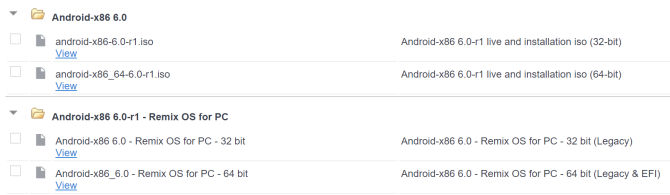
Ampak obstaja tudi na voljo različica Remix OS Kako namestiti Android na računalnik z Remix OS 3.0Remix OS 3.0 omogoča uporabnikom, da namestijo Android na skoraj vsako strojno opremo. Tako kot Linux tudi Remix deluje odlično pri počasni ali starejši strojni opremi, tako da, če imate star PC, ga oživite z Remixom ... Preberi več , ki je razgibana različica Androida, narejena posebej za računalnike. Morda boste imeli s tem bolj tekočo izkušnjo.
Prepričajte se, ali je vaš računalnik 32-bitni ali 64-bitni Kakšna je razlika med 32-bitnim in 64-bitnim sistemom Windows?Kakšna je razlika med 32-bitnim in 64-bitnim sistemom Windows? Tu je preprosta razlaga in kako preveriti, katero različico imate. Preberi več preden prenesete eno od njih.
Drugi korak: Kopirajte na Flash Drive
Ko ste našli datoteko ISO, ki jo potrebujete, je čas, da jo napišete na pogon USB, da se lahko z nje zaženete. Za to obstajata dva glavna programa: UNetBootIn Kako namestiti Linux z lahkoto z uporabo UNetbootinO Linuxu smo že govorili in zakaj bi ga morali preizkusiti, vendar je najtežji del tega, da se na Linux navadiš, to, da ga dobiš na prvem mestu. Za uporabnike sistema Windows je najpreprostejši način ... Preberi več , ki je navzkrižna platforma, in Linux Live Linux Live USB Creator: Linux enostavno zaženite s svojega Flash Drive Preberi več , ki je samo za Windows, vendar zelo preprost.
Uporabite, kar želite; samo kopirajte vsebino ISO na bliskovni pogon. Ni treba, da je veliko: 1 GB bi to moral storiti.
Tretji korak: Namestite
Zdaj, ko imate pogon USB, je čas, da se zaženete z njega. Videli boste ta zagonski zaslon:

Če želite samo preizkusiti Android, pojdite naprej in izberite način LiveCD. Seveda ne boste mogli shraniti nobene prilagoditve, ki jo naredite, vendar je to dober način, da vidite, kako dobro deluje Android v vašem sistemu.
Če se raje namestite na Android, pojdite naprej in izberite možnost »Namesti«. Možnosti dvojnega zagona, vgrajenih v namestitveni program, ni veliko, zato bodite opozorjeni: za to, da bi delo lahko zahtevalo nekaj spretnosti. Za več informacij glejte navodila za namestitev Androidx86 [odstranjena povezava odstranjena]. Če vas vseeno ne izgubi trenutni OS, je namestitev enostavna.
Izbirno: Namestite na kartico SD
Seveda obstaja še en način: na SD kartico lahko namestite Android. To ne bo vplivalo na operacijski sistem, ki ga običajno uporabljate v prenosnem računalniku, vendar vam vseeno omogoča, da aplikacije in nastavitve obdržite.
Za to potrebujete bliskovni pogon in kartico SD: bliskovni pogon za namestitev Androida in SD kartico na Android.
Postopek je preprost: zaženite namestitveni program, vendar namesto trdega diska izberite SD kartico. To ne bo vplivalo na primarni pogon vašega prenosnika, saj boste imeli čisto okolje z dvojnim zagonom.
Android na vašem Netbooku
Kako torej deluje? Kar dobro. Začetni zaslon lahko nastavite tako, da želite, tako kot v telefonu ali tabličnem računalniku. Za večjo stabilnost sem preizkusil starejšo različico Androida (4.0 Ice Cream Sandwich) in tako je izgledalo:

Brskate lahko tudi po vsaki aplikaciji, nameščeni v vašem računalniku:

Vključenih je veliko sponk Google, skupaj s številnimi drugimi pripomočki in igrami. Z dostopom do Trgovine Google Play lahko prenesite in preizkusite katero koli aplikacijo, ki jo želite, čeprav morda vse ne delujejo brezhibno. Z nekaj pomoči Googla Voice sem celo dobil sporočila SMS in tekel!
Vam je to uspelo?
Zakaj poskusiti to? Najprej: ker je zabavno. Seveda, to ni isto kot nakup novega tabličnega računalnika Android, ampak vdiranje novega življenja v sicer nedejaven prenosni računalnik je kul.
Ste Android delali na vašem prenosnem računalniku ali prenosniku? Sporočite nam v komentarjih! In če ste, nam povejte, s katerimi Androidovimi programi ste delali.
Justin Pot je tehnološki novinar s sedežem v Portlandu v Oregonu. Obožuje tehnologijo, ljudi in naravo - in poskuša uživati v vseh treh, kadar je le mogoče. Z Justinom lahko trenutno klepetate na Twitterju.

